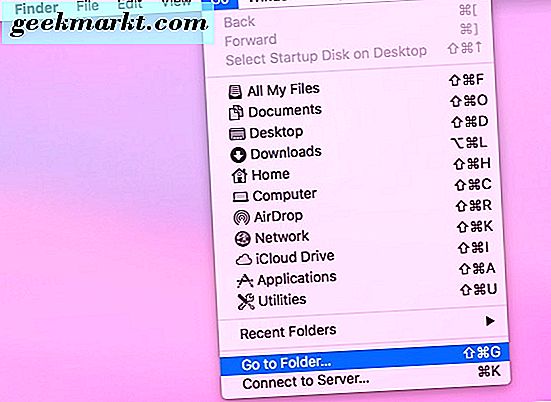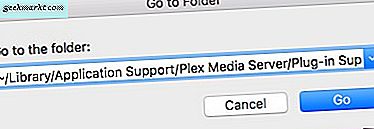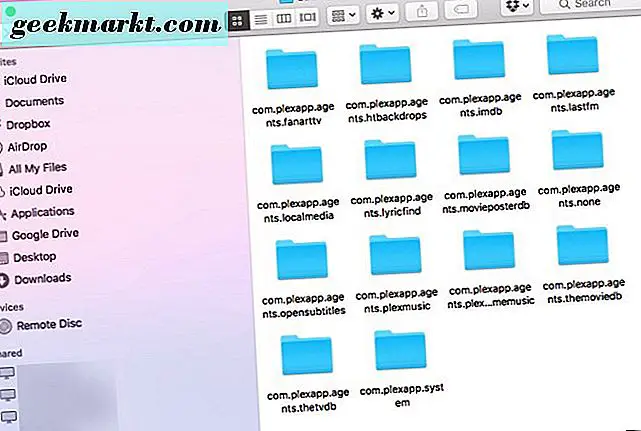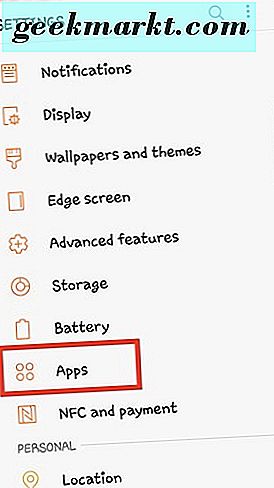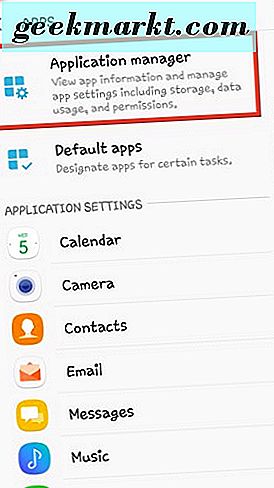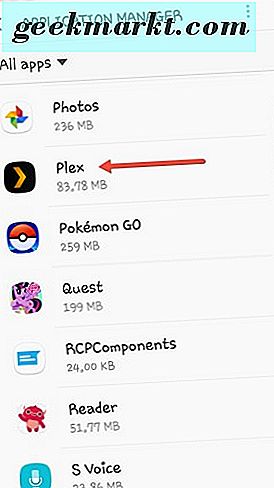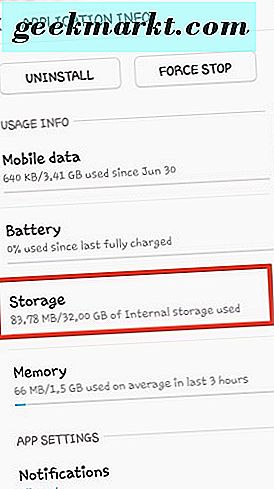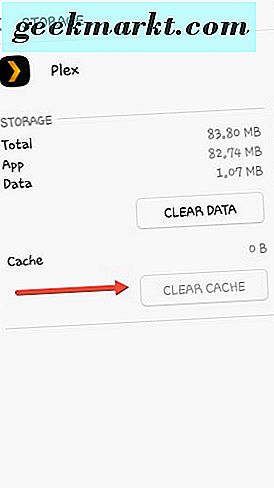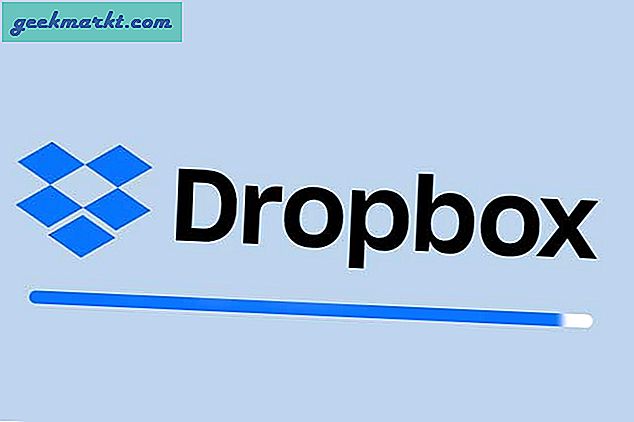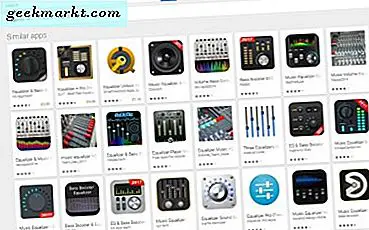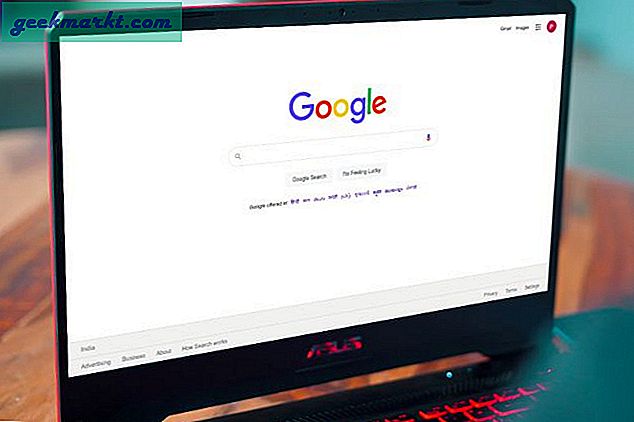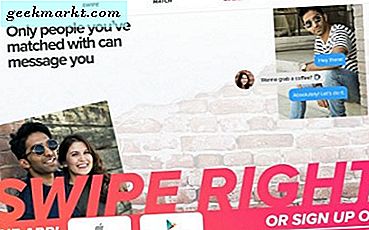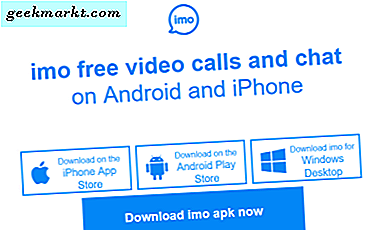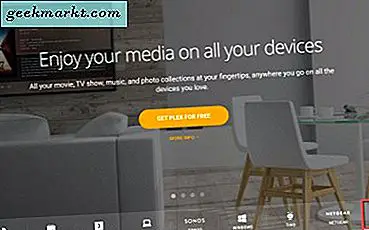
Met Plex kunt u een mediaserver online instellen en deze vanaf al uw apparaten openen. Je kunt het vanaf je computer gebruiken op Roku, een Android-smartphone, verschillende tablets en je iPhone. Het is alsof je een draagbare mediaserver hebt die je overal kunt gebruiken.
U hebt de mogelijkheid om een gratis te selecteren of uit verschillende betaalde varianten te kiezen. Zodra u een Plex-account hebt opgezet, krijgt u een server toegewezen via de online locatie van Plex. Vervolgens kun je beginnen met het uploaden van al je films, muziek, foto's en meer om te bekijken waar je Plex geïnstalleerd hebt. Gewoon streamen vanaf uw virtuele server.
Zoals met elke streamingdienst, -apparaat of -toepassing, kunnen dingen soms achterblijven of traag lijken tijdens het afspelen. Het beste ding om te doen en in overweging te nemen is dat misschien de cache moet worden gewist. Daarna kunnen dingen weer spelen met optimale prestaties.
Laten we dus eens kijken hoe we de cache op Plex kunnen wissen.
Caches op Plex lokaliseren
De locatie van de cachedirectory is afhankelijk van uw besturingssysteem waarop Plex is geïnstalleerd. Degenen onder u die Windows uw Plex-cache gebruiken, bevinden zich in uw gebruikersdirectory.
ramen
· Ga naar% LOCALAPPDATA% \ Plex Media Server \ Plug-in Ondersteuning \ Caches \ In de plug-in Ondersteuning \ caches directory vindt u submappen die zijn gerelateerd aan verschillende kanalen, agents en plug-ins. Als u de cache wilt wissen, verwijdert u de map uit het item dat u wilt wissen.
MacOS
Als je een Mac voor je Plex-installatie gebruikt, ga je naar de maplocatie. Zoek in je Macs-finder het volgende.
- Klik op Start en ga naar Ga naar map en selecteer het met uw trackpad of muis.
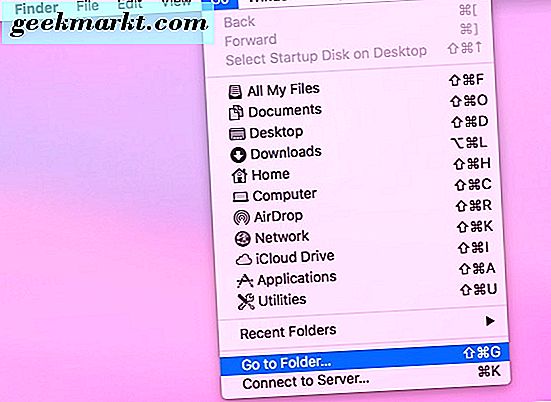
- Voer vervolgens ~ / Bibliotheek / Application Support / Plex Media Server / Plug-in Ondersteuning / Caches in het tekstvak Ga naar de map in. Klik vervolgens op de knop Go.
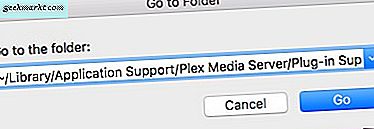
- Verwijder gewoon de map waar u de cache wilt wissen.
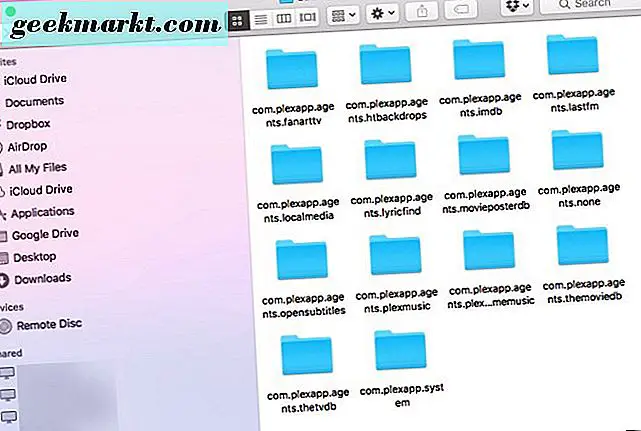
Dat is het, zo eenvoudig.
Linux
Er zijn veel verschillende Linux-variaties. Dus de algemene locatie van een Plex-server op Linux ziet er ongeveer zo uit:
· $ PLEX_HOME / Bibliotheek / Application Support / Plex Media Server / Plug-in Ondersteuning / Caches Volg dezelfde stappen per locatie, bijvoorbeeld de Plug-in Ondersteuning / Cache / com.plexapp.agents.lastfm en verwijder de cache map van de agent of apps die je wilt graag gewist.
Android
Met Plex kunt u ook de toepassing ervan op uw Android-smartphone of -tablet installeren. Als u de cache van de app op uw telefoon of tablet wilt wissen, kunt u dit ook gemakkelijk doen.
- Veeg omlaag aan de bovenkant van je Android-apparaat en ga naar instellingen, het tandwielvormige pictogram.

- Tik vervolgens onder de telefoon op Apps.
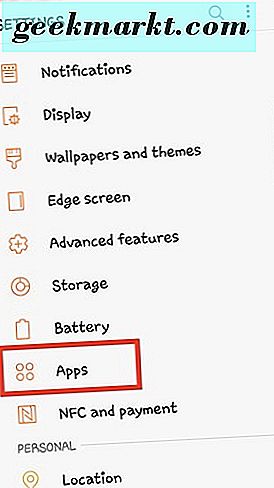
- Selecteer vervolgens applicatiebeheer.
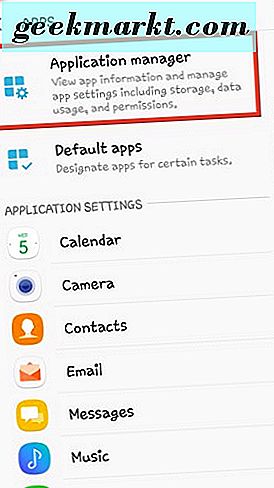
- Selecteer Alle apps in de vervolgkeuzelijst. Blader naar beneden tot je de Plex-app ziet staan.
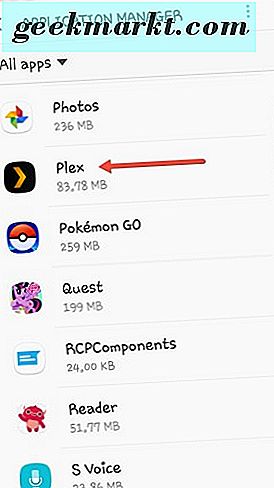
- Tik erop en kies opslag.
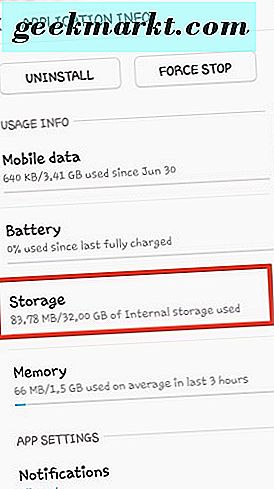
- Tik ten slotte op de knop Cache wissen. Dat is het, jouw Plex-app heeft nu een schoongemaakte cache.
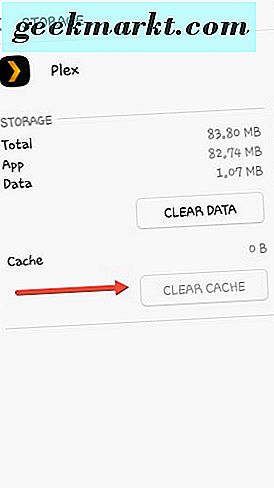
U kunt nu doorgaan en doorgaan met het bekijken of beluisteren van uw media.
Conclusie
Wanneer je trage gedragingen op je Plex-server begint te zien, kun je het beste de gecachte gegevens verwijderen. Nu weet u hoe dat moet voor Windows-, Mac- of Linux-besturingssystemen en Android.
Het enige wat u hoeft te doen is naar de plug-ins cachelocatie op uw computer te gaan en het mapitem in Windows, de cachemap op Mac of Linux te verwijderen en u bent weer terug in business. Zoek op Android naar het gedeelte Toepassingen en zoek de Plex-app op en tik op de knop Cache wissen.
De items in de cache nemen ruimte en geheugenbronnen in beslag, dus als het afspelen niet zo stellair is als van uw Plex-server, is dit de eerste plaats waar u naar op zoek bent om het probleem op te lossen. Wanneer u uw Plex-gebruik hervat, zou u een verbetering in afspelen en snelheid moeten merken.
Om de prestaties optimaal te houden, is het goed om uw cachegegevens op gezette tijden te wissen.